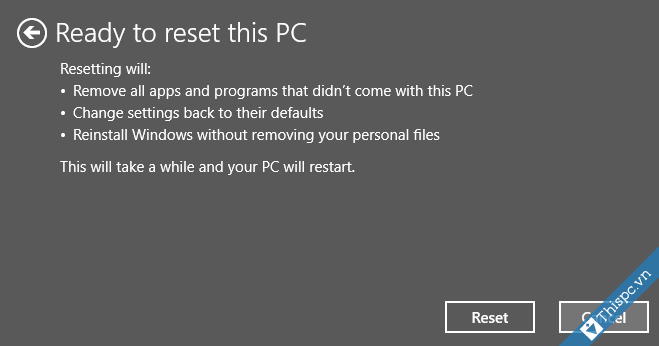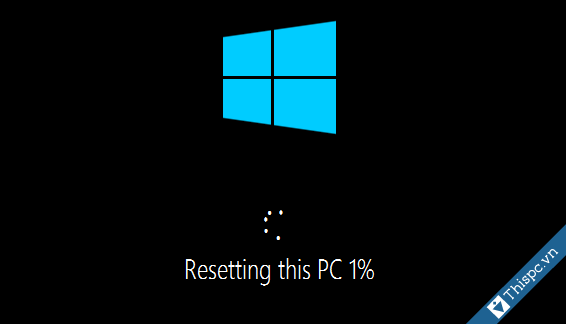Cách xóa tất cả các phần mềm trả windows 10 về trạng thái như cài mới
Trong quá trình sử dụng windows 10 bạn gặp rất nhiều lỗi với nhiều phần mềm khác nhau, không có cách giải quyết nào khác bằng cách xóa tất cả các phần mềm trả windows về trạng thái như cài mới. hôm nay sharenhanh.com chia sẻ một cách rất đơn giản và rất nhanh.
1. Cách reset lại cấu hình windows 10
Đầu tiên, bạn nhấn vào nút Start và truy cập vào Settings.
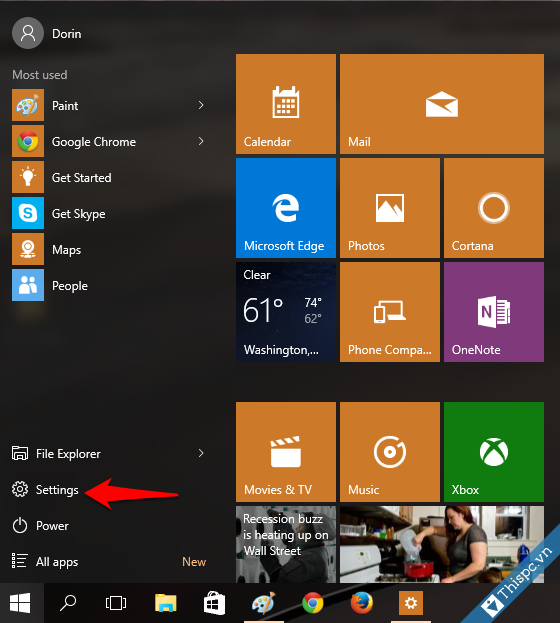
Tiếp đến bạn truy cập vào Update & security.
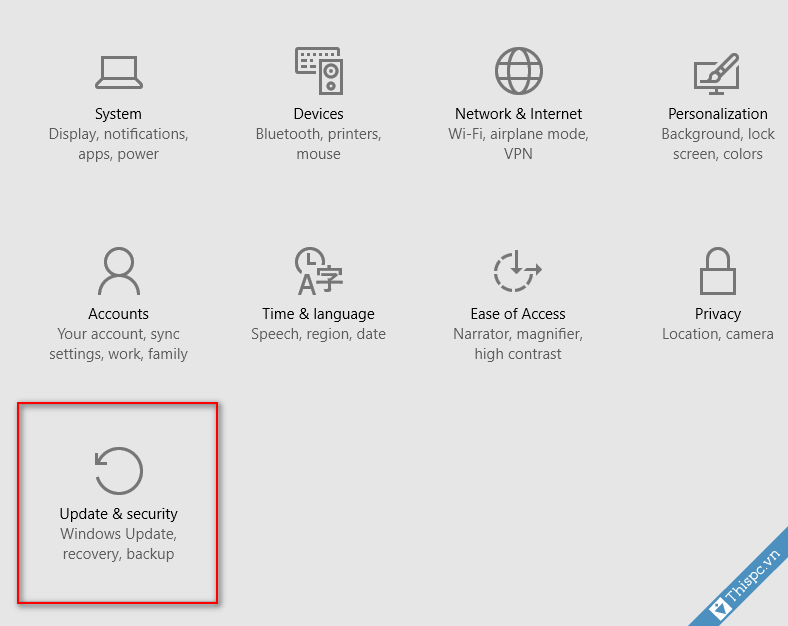
Di chuyển đến tab Recovery và nhấn vào Get started ở Reset this PC.
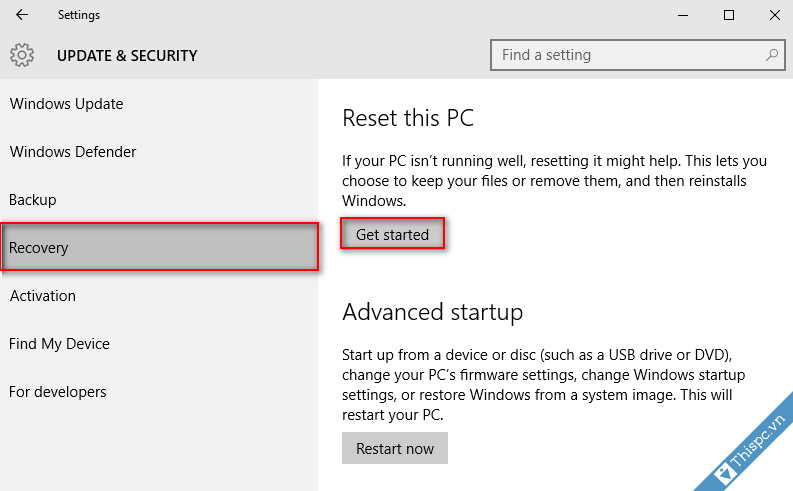
Bạn sẽ có hai lựa chọn Reset Windows 10:
- Keep my files: Giữ lại các ứng dụng chỉ xóa các app và các thiết lập trên Windows 10 (nếu bạn cài đặt nhiều phần mềm và lười cài lại thì nhấn vào tùy chọn này).
- Remove everything: Xóa toàn bộ mọi thứ.
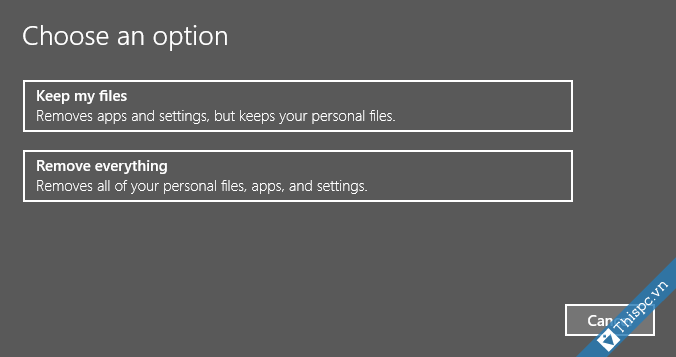
Keep my files
Nếu bạn chọn tùy chọn này thì sau khi quét xong tính năng này sẽ liệt kê ra những ứng dụng sẽ được giữ lại. Bạn nhấn Next để tiếp tục.
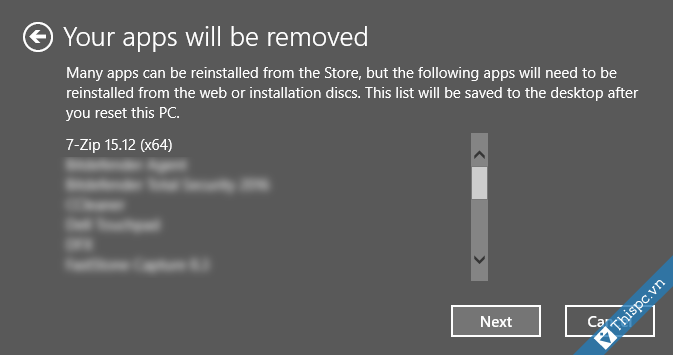
Bây giờ bạn nhấn vào Reset.
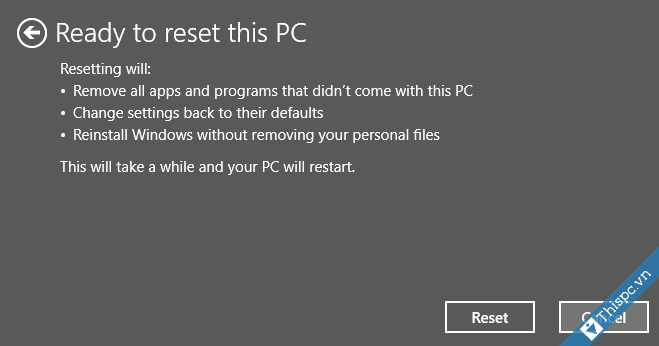
2. Remove everything
Nếu bạn chọn tùy chọn này, bạn sẽ được di chuyển đến tùy chọn tiếp theo. Tại đây, bạn nhấn vào Only the drive where Windows is installed (chỉ xóa dữ liệu trên phân vùng Windows bạn đang sử dụng tức là ổ C).
Lưu ý: Tuyệt đối không nhấn vào All drivers nếu không muốn toàn bộ dữ liệu trên ổ cứng không cánh mà bay.
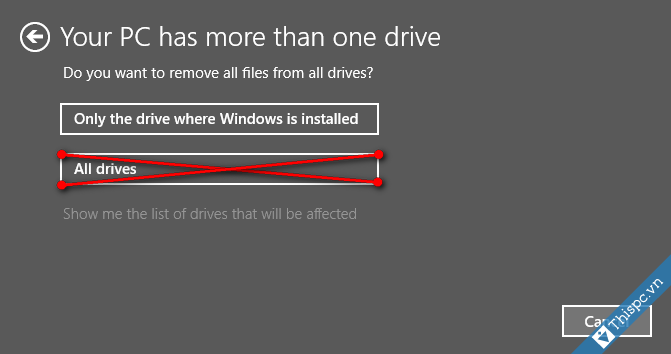
Bước tiếp theo bạn sẽ có hai tùy chọn:
- Just remove my files: Xóa nhanh nhưng vẫn giữ lại nguồn của Windows cũ (nếu máy bị virus thì không nên dùng cách này).
- Remove file and clean drive: Làm sạch hoàn toàn Windows như khi bạn cài mới (nên dùng tùy chọn này).
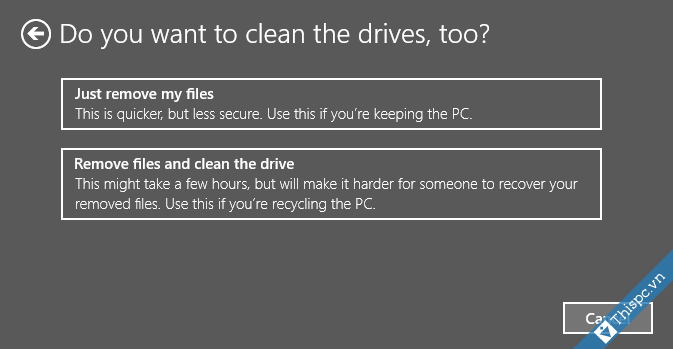
Bây giờ bạn nhấn vào Reset.
Máy tính sẽ khởi động lại và quá trình Reset sẽ diễn ra, bạn chỉ việc chợ đợi cho đến khi hoàn tất.
Như vậy, ở bài viết trên mình đã hướng dẫn bạn làm thế nào để Reset Windows 10 trở về trạng thái như mới rồi đó. Hy vọng bài viết này sẽ giúp ích cho bạn, chúc bạn thành công!
(tham khảo thispc.vn)